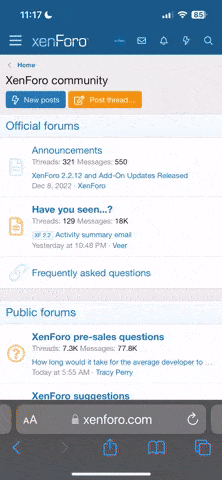- Desde
- 24 Jul 2019
- Mensajes
- 5.762
Bueno, este tutorial es para que lo hagan ustedes mismos y no tengan que depender de terceros ni pagar más.
Pueden incluso iniciar su propio negocio como todo el mundo ofrece hoy en día, luego pueden agregar todo eso a sus perfiles de instagram y LinkedIn.
Como conejillo de indias voy a usar mi iPhone 11 Pro Max, comprado en Claro, pero con la modalidad Claro Up.
Tengo entendido qué:
Comencemos con el tutorial:
Pueden incluso iniciar su propio negocio como todo el mundo ofrece hoy en día, luego pueden agregar todo eso a sus perfiles de instagram y LinkedIn.

Como conejillo de indias voy a usar mi iPhone 11 Pro Max, comprado en Claro, pero con la modalidad Claro Up.
Tengo entendido qué:
- Los Equipos comprados con planes de retail (con cargo a la tarjeta de crédito) no deberían salir como amarrados, ya que en caso de pérdida o morosidad las cuotas de siguen cargando a la TC.
- Los equipos comprados con modalidad de renovación anual (ClaroUP, Movistar One, etc) deberían marcar como amarrados a plan, pero veremos si hay alguna diferencia.
Comencemos con el tutorial:
- Buscar en Ebay Check IMEI

- Elegir y comprar
Acá pueden elegir el que más gusten y el que se adapte a sus necesidades (iPhone, Samsung, etc)También pueden usar el siguiente link que es el que usaré yo para el tutorial, yo no gano nada con esto, por si acaso: https://www.ebay.com/itm/FAST-iPhone-info-Check-IMEI-Simlock-Carrier-Find-My-Iphone-iCloud-Status/202652650745

- Pagar
Yo lo hago con paypal, no es obligatorio usarlo, pero lo recomiendo, así que les dejaré la recomendación al final para que se les cobre en dólares y no haga doble conversión (conversión paypal + conversión tarjeta) - Ir a Mensajes
Una vez pagado y finalizado el proceso de compra, deben dirigirse a sus mensajes, que es el método de envío de las instrucciones de uso.
Para eso, en el borde superior vamos a Mi Ebay > Mensajes

- Ir al Check IMEI
Si no hicieron ninguna otra compra en el intertanto su último mensaje debería ser el recibido por el vendedor del Check Imei, en donde les entrega un link, un usuario y contraseña.
Este link es muy importante porque es el ÚNICO en donde podrán ingresar el IMEI del teléfono que quieren revisar, no lo deben compartir.

- Ingresar el IMEI
¿Cómo ver el Imei?
La forma más fácil es marcando *#06#, son 15 números que corresponden a un 'RUT' internacional del equipo.
Importante, ingresen el IMEI de la SIM1 y no la eSIM en caso de ser iPhone, funciona mejor según el vendedor.
Una vez que lo ingresan y se aseguran de que sea el correcto aprietan en Place Order

- Ir al historial de Ordenes
Aquí es un poco enredado el proceso, pero lo que hago yo es recargar el link y luego ir a Order History > IMEI Order History

- Esperar unos minutos
Cuando ingresan al Order History les debería aparecer su compra en proceso (La identifican por el IMEI)
Luego de unos 2 minutos recargan la página y debería aparecer toda la información del equipo.

- Interpretación del Check
Esta es la última etapa del proceso, aquí solo nos queda interpretar lo que la página nos dice y para eso les ayudaré un poco.
Como se ve en la página la información que se entrega es harta pero acá nos fijaremos en lo siguiente:
a. IMEI : verificaremos en primera instancia que el IMEI coincida con el del equipo que estamos investigando, para ver que sea realmente el reporte que queremos.
b. Estimated Purchase Date: nos dirá la fecha aproximada de compra (según la activación en los servidores apple), por lo que sabremos de inmediato el tiempo de uso.
c. Refurbished: Nos dice si el equipo fue comprado como reacondicionado por apple o no.
d. Replaced: Nos dice si el equipo en cuestión es de reemplazo por garantía (Si apple no puede repararlo, lo cambia en garantía)
e. Find My iPhone: te dice si en este momento está con buscar mi iPhone activado (Que esté activado o no, no nos dice mucho)
f. iCloud Status: Acá nos dirá si el equipo está marcado como perdido o robado según el iCloud, si aparece Locked estará con rojo y negrita advirtiéndonos de que no lo compremos.
g. Carrier: Nos dirá donde lo compramos, no siempre es exacto, si aparece Chile Multi Carrier Country Unlocked es que la compañía no lo registró o no envió el reporte, puede ser por plan comprado con TC, Movistar One, Claro UP, etc.
h. Simlock Status: LOCKED significa que está amarrado a plan, Unlocked que es libre.